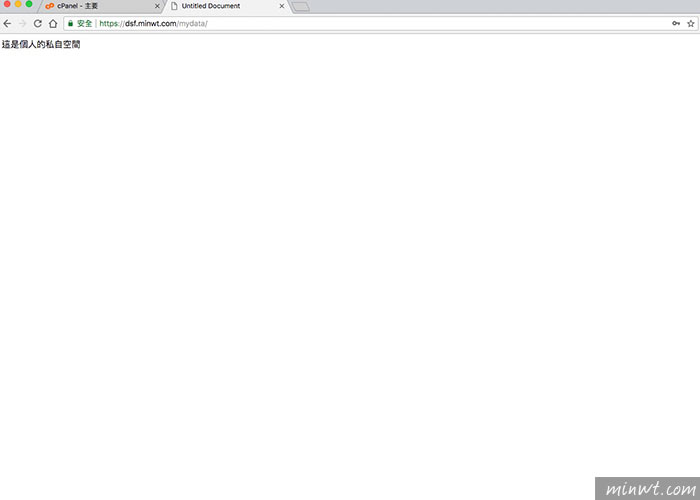當今天租用虛擬主機,都會附贈管理後台,而以Liunx主機大部分都以cPanel為主,但無論是cPanel還是Plesk的管理後台,功能差不多只是在設定上的位置不太一樣,但有個共同點就是,都是全圖形化界面,與中文面板,因此當在使用時,更加的有親切感,而大部分大家進到cPanel應該就只有剛開始架站,建資料庫或安裝SSL憑證才會進到cPanel,之後幾乎是不會到這來,但其實cPanel內建的功能相當的多,且也相當的好用,而今天梅干要來分享一個實用的功能,那就是資料夾加密。
或許有些朋友會感到納悶,為何要將資料夾上鎖,比方來說,當今天網站還在架設時,不希望讓外界看到,這時就可將網站進行加密,當有人輸入網址時,則需要輸入正確的帳密才能觀看,如此一來這在改版或維修時就相當的方便,除此之外當今天開發了一些小程式,當不希望被其它人也可瀏覽時,就可透過cPanel將整個料夾進行上鎖,完全不用再檔案中再寫會員系統,因此相當的方便,所以無論你是要搬家、改版還是私自檔案,都可透過cPanel來幫資料夾進行上鎖,以防不必要人士登入喔!至於要怎麼設定,現在就一塊來看看囉!
Step1
首先進到cPanel後,點選 「安全性 / 密碼保護」。
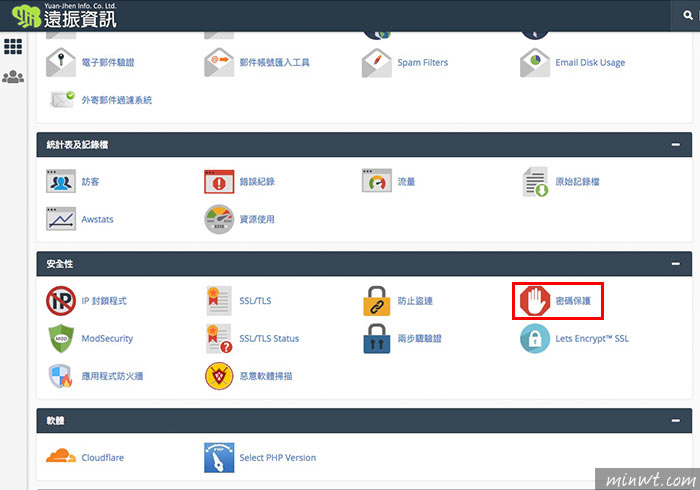
Step2
接著這邊得特別注意到,當要進入到子層,需點前方的資料夾圖示,而不是點文字。
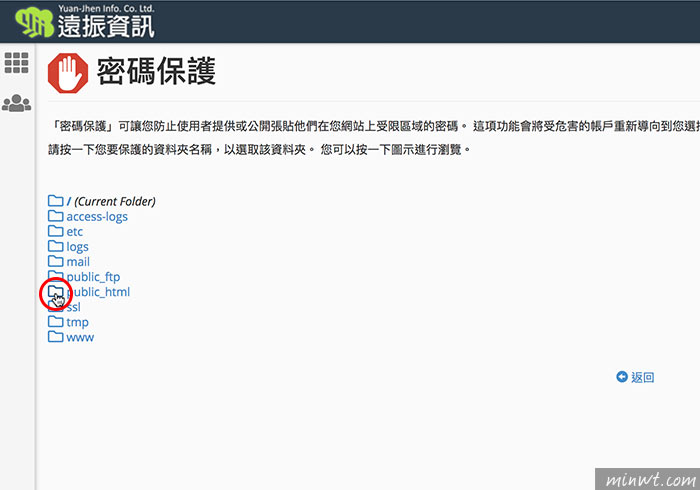
Step3
這樣就可進到目錄的子層。
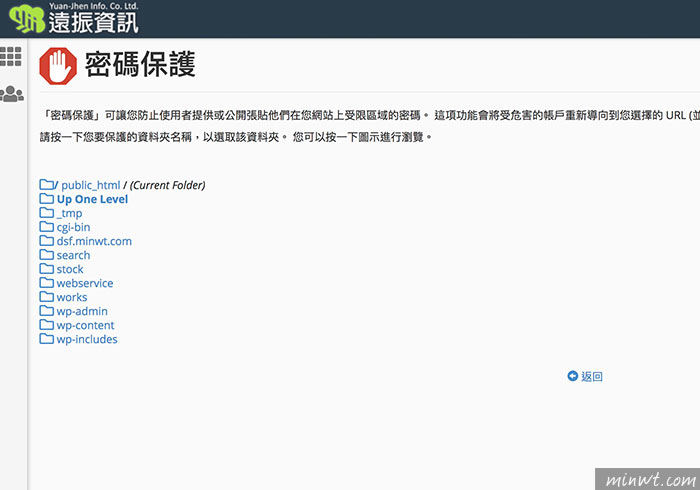
Step4
當要將該資料夾進行上鎖時,再點上方目錄路徑的資料夾名稱。
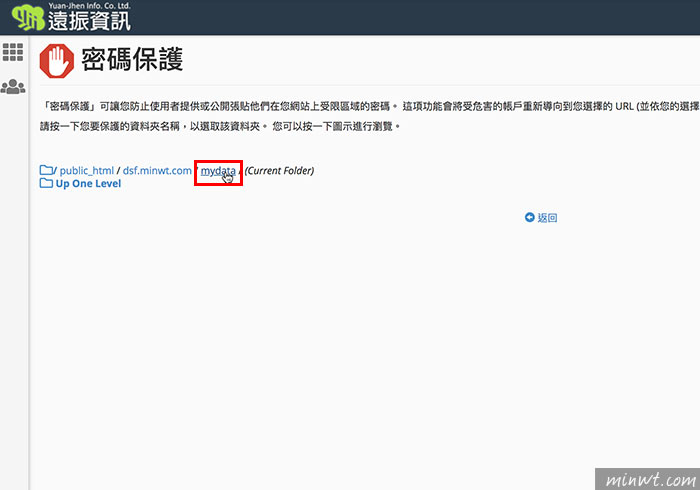
Step5
再點下方的「管理使用者」鈕。
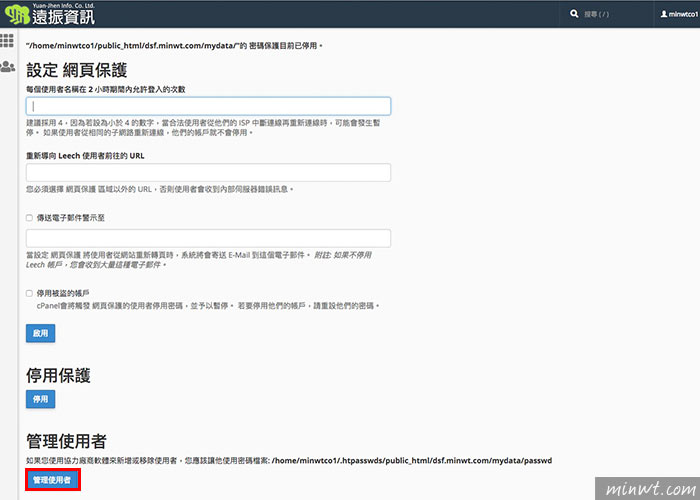
Step6
首先將上方的保護這目錄的選項勾起來,下方再輸入資料夾名稱後,再按儲存。
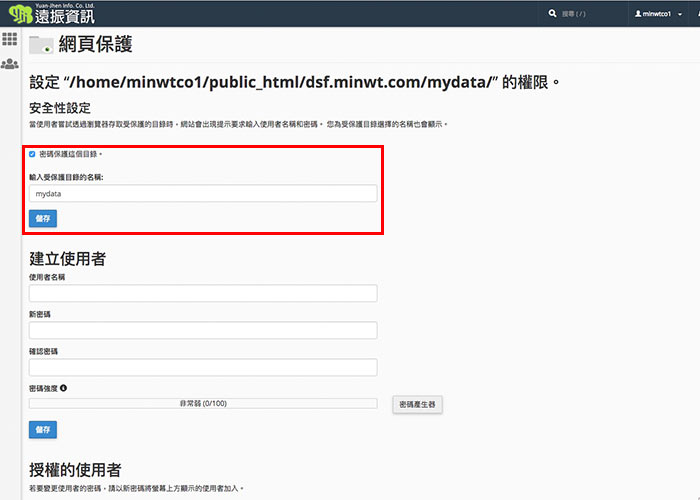
Step7
接著下方建立使用者的帳密。
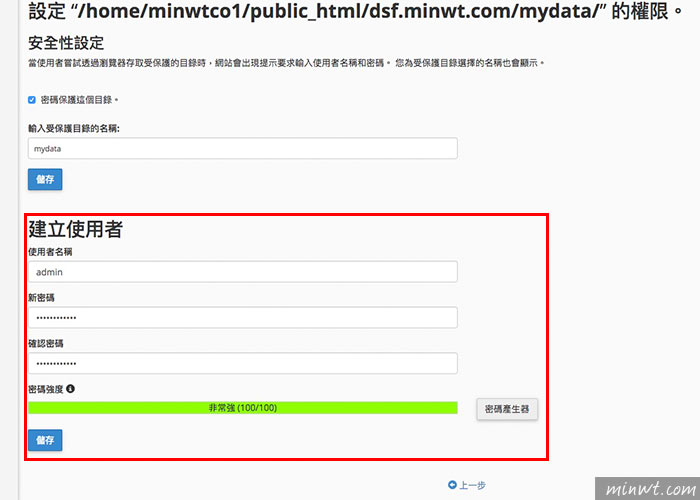
Step8
都建立好後,在輸入框中,就會看到剛所建立的資訊。
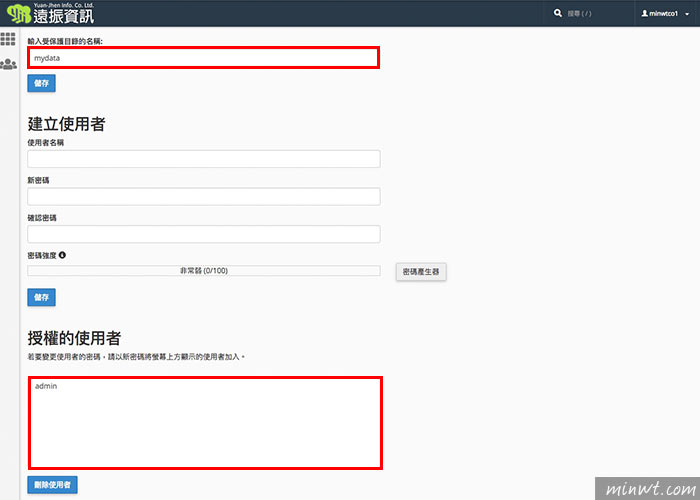
Step9
這時再回到上層,將點下方的「啟用」鈕。
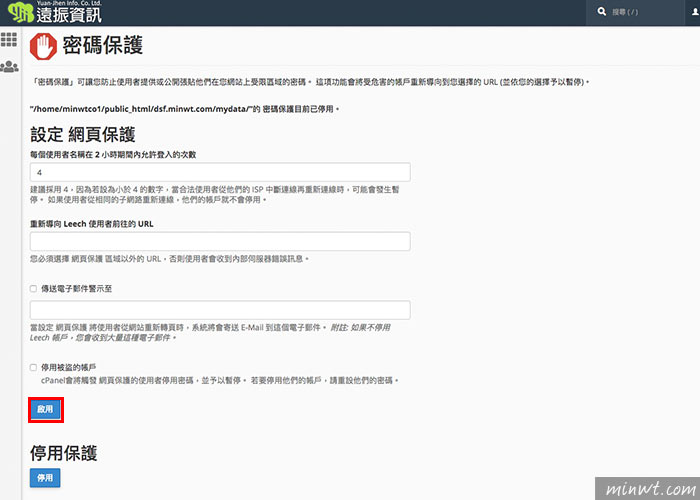
Step10
當設定成功後,在資料夾前方就出現一個鎖頭。
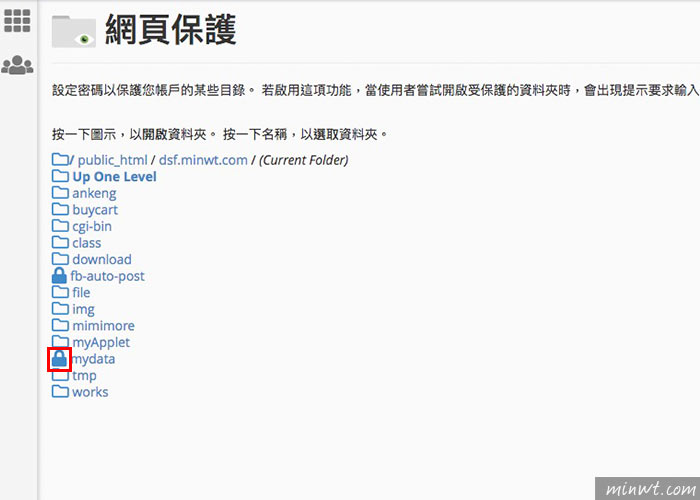
Step11
再開啟瀏覽器,輸入剛的目錄網址,這時就會跳出輸入框,要求輸入帳密才可瀏覽。
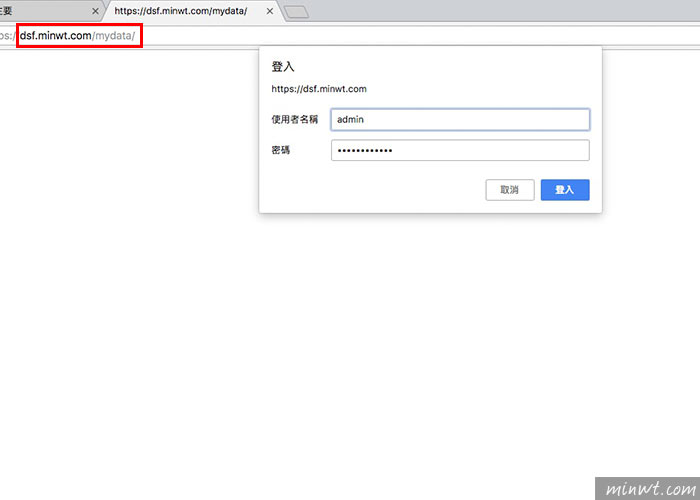
Step12
當輸入正確後,就可看到該目錄下的頁面啦!完全不用寫任何的程式來進行控制,真的超方便的,還不知道的朋友,下回可試試看喔!